Erabili bezero-bidaiak kanpaina automatizatuak sortzeko
Garrantzitsua da
Artikulu hau irteerako marketin-ri soilik aplikatzen zaio, produktutik 2025eko ekainaren 30ean kenduko dena. Etenaldiak saihesteko, iragan data hau baino lehen denbora errealeko bidaietara. Informazio gehiago: Trantsizioaren ikuspegi orokorra
Dynamics 365 Customer Insights - Journeys bezeroek erosketa bat egiteko bidean egiten duten ibilbidea ikusten eta automatizatzen lagun zaitzake. Bezero-bidaia soil batek interakzio labur bat izan dezake, adibidez, mezu elektroniko bidezko kanpaina bat. Bidaia konplexu batek ezagutzeko prozesu osoa izan dezake, elikatuz, eta gaitutako bezerogaiak identifikatzeko. Bezero-bidaiek zereginak sortu eta esleitu ere egin ditzakete (adibidez, programatutako jarraipen-deia), eta negozioaren lan-fluxuak abiaraz ditzake.
Dynamics 365 Customer Insights - Journeys mahai-joko soil baten antzera funtzionatzen duen bidaia-eredu grafiko bat eskaintzen du. Kontaktu bakoitza lehen koadroan hasten da (helburuko segmentuaren zati bihurtuz) eta aldiko koadro bat aurreratuz joaten da. Koadro bakoitzak marketin-ekimen bat, erabaki-puntu bat edo barne-ekintzaren elementu bat ordezkatzen du.

Aurreko irudiak bezero-bidaia soilik batek izan dezakeen itxura erakusten du. Adibide konplexuago batek honela funtziona dezake:
Bilboko kontaktu batek buletinera harpidetu nahi du, eta zure guneko marketin-orri bateko inprimakia betetzen du. Hori, kontaktu-erregistro berri bat izango da zure datu-basean.
Bilboko buletin-harpidedun guztiak bilatzen dituen segmentu dinamiko bat duzu, eta kontaktu berria automatikoki sartuko da zerrenda horretan.
Bilboko harpidedunen segmentua lehenengo lauza gisa duen bezero-bidaia bat sortu duzu, eta kontaktua han hasten da eta zuzenean hurrengo lauzara joango da.
Hurrengo lauza mezu elektronikoaren lauza da, eta beraz, sistemak automatikoki bidali dio marketin-mezu bat kontaktu berriari, eta konektatua hurrengo lauzara joango da. Mezu elektronikoaren mezuak paper zuri bat doan deskargatzea eskaintzen du.
Hurrengo fitxa "If/then" balioaren (baldintza) fitxa da. Kontaktua bertan mantenduko du lauzak astebete igaro arte, edo kontaktuak deskarga-esteka hautatzen duen arte. "If/then" balioaren fitxak bidea adarkatzen du, beraz, kontaktuak papera deskargatzea hautatzen badu, berehala hartuko dute "egiazko" bidea. Baina aste bat igarotzen bada kontaktuak aukerarik egin gabe, kontaktuak bide "faltsua" jarraituko du.
Goiko ("egia") bideak etorkizuneko bezerogaia elikatzeko diseinatu diren lauza gehiagorekin jarraitzen du. Kontaktuak esteka hautatu zuenez, Dynamics 365 Customer Insights - Journeys k kontaktu horrentzako baliagarri bat sortu zuen, liburu zurian sustatutako produktuarekiko duten interesa adierazten duena. Bide honetako baldosa batzuek elkarrekintzetara eraman edo hauek ebaluatu ditzakete (adibidez ekitaldietara gonbidapenak), beste batzuek barneko ekitaldiak sortu ditzakete (adibidez CRM sisteman zeregin bat esleitu edo lan-prozesu bat abiarazi). Kontaktuak zure ekimenekin interaktuatzen duenean, bezerogaiak bere puntuazioa eraikitzen du salmentetara desbideratzeko prest dagoen arte.
Beheko ("gezurra") bideak beste mezu elektronikoaren lauza batekin hasten da, paper zuria deskargatzeko bigarren aukera bat ematen dion abisu bat bidaliz. Ondoren, baliteke kontaktuak elikatzeko mota berari jarraitzea erantzuten badio, edo bertan behera utziko ez badute erantzuten.
Konfiguratu bezero-bidaia
Zure bezeroen bidaiak ikusteko eta sortzeko, joan irteerako marketin>Marketing Execution>Bezeroen bidaiak. Zerrenda-ikuspegi estandar bat ikusiko duzu honi esker; bertan, lehendik dagoen bidaia bat bilatu, ordenatu, iragazi, sortu eta ezaba dezakezu.
Bidaia berri bat sortzeko, hautatu Berria komando-barran.
Bezero-bidaia berri bat sortzen duzunean, bezero-bidaiaren txantiloien zerrenda bat aurkeztuko zaizu, azkar erabiltzen hasteko. bezero-bidaia txantiloiak elkarrizketa-koadroak txantiloien ikuspegi orokorra eta bilaketa-inprimakia eskaintzen ditu, bilatzen ari zarena aurkitzen laguntzeko. Txantiloi bakoitzak kanpaina mota jakin bat ordezkatzen du, eta hautatutako motako bezero-bidaia sortzen lagunduko duen aurrekonfiguratutako bideratze bat eta lotutako zenbait ezarpen ditu.

Hasieratik hastea ere aukera dezakezu txantiloi bat erabili beharrean. Txantiloi batek eskaintzen dituen kanalizazioek zure kanpainaren forma eta logika adierazten dute, baina hala ere lauza desberdinak konfiguratu beharko dituzu, adibidez, posta elektronikoko lauza bakoitzak bidali behar duen marketin-mezu elektroniko mezu zehatza esleituz.
Bezero-bidaia sortzean edo editatzean, bezero-bidaiaren inprimakiaren orrian arituko zara lanean. Lehen fitxan ("Diseinatzailea"), bidaiaren urrats bakoitza adierazten duen lauzak gehituta, antolatuta eta konfiguratuta kanpainaren bideratzea eraikiko duzun mihisea ikusiko duzu. Metadatuen ezarpen orokorrak eta eremuak eskuragarri daude bigarren fitxan ("Orokorra").
Diseinatu zure bidaia
Erabili Diseinua fitxa zure kanpaina diseinatzeko fitxak fluxu logiko batean gehituz eta, ondoren, lauza bakoitza konfiguratu.
Lauzekin eta bideratzearekin lan egitea
Lauzak gehi ditzakezu kanalizazioan, oihaleko "+" botoia hautatzen duzun bakoitzean erakusten den menuan erakusten duzun bakoitzean.

Bideratzeko lehen lauzak bezero-bidaiaren helburuko hartzaileak zehaztu du. Honek zehazten du zein kontaktu bidaltzen den bideratzean behera. Normalean segmentu-lauza batekin hasiko zara, kontsulta logikoan oinarritutako kontaktuak bilatzeko segmentu estatiko edo dinamiko batean, non banako kontaktuak eskuz gehitu eta kentzen diren.
Helburuko hartzaileak ezarri ostean, lauza gehienek hurrengo irudian adierazten bezalako eginbideak eman ditzakete.

Legenda:
- Fitxa mota: lauza mota den erakusten du ("Bidali mezu elektroniko bat", "Itxaron", "Telefono-deia" eta abar). Fitxa barruko ikonoak fitxa mota ere adierazten du.
- Entitatearen izena: hautatutako entitate bati esleitutako izena erakusten du, adibidez, mezu elektronikoaren izena ("Contoso Chairs").
- Fitxaren konfigurazio-egoera: fitxa dagoeneko konfiguratuta dagoen edo ez erakusten du. Konfiguratu gabeko egoera zuri koloreko lauza batek adierazten du ekintzara deitzeko (adibidez, "Aukeratu mezu elektronikoa"). Konfiguratutako egoera hautatutako entitatearen izena duen koloreko lauza batek adierazten du.
Oharra
Posta elektronikoko elementuan oinarritutako baldintza bat sortzeko (adibidez, hartzaileak zure posta elektronikoaren barruan estekatuta dagoen Customer Voice inkesta bat bisitatu duen egiaztatzeko), joan Mezu elektroniko bat bidali>Propietateak. eta hautatu elementu egoki bat (adibidez, Customer Voice inkesta bat) Posta elektronikoaren elementuak kategoriaren barruan.
Eskuragarri dauden lauzen zerrenda osoa eta horiek erabiltzeko moduari buruzko informazioa lortzeko, ikus bezero-bidaia lauzak erreferentzia.
Gehitu fitxak gezien bidez
Jende gehienak fitxak gehitzen eta antolatzen ditu tokiko menuan sagua erabiliz hautatuta, fitxak ere gehi ditzakezu sagua batere erabili gabe. Aukerako sarrera-metodoek bezero-bidaia diseinatzailea moldagarria da zure laneko hobespenerako eta irisgarriagoa ere egiten da sagua erabiltzeko arazoak dituztenentzat.
Sakatu Tab tekla kurtsorea mihisearen eremura mugitu arte eta + botoia nabarmendu arte, edo bere izena pantaila-irakurgailu batek ozen irakurtzen duen arte.
Sakatu teklatuko Sartu tekla eta aukeratu goitibeherako zerrendan gehitu nahi duzun fitxa mota sagua edo gezi-teklak erabiliz. Lauza hautatu ondoren, sakatu Sartu tekla.
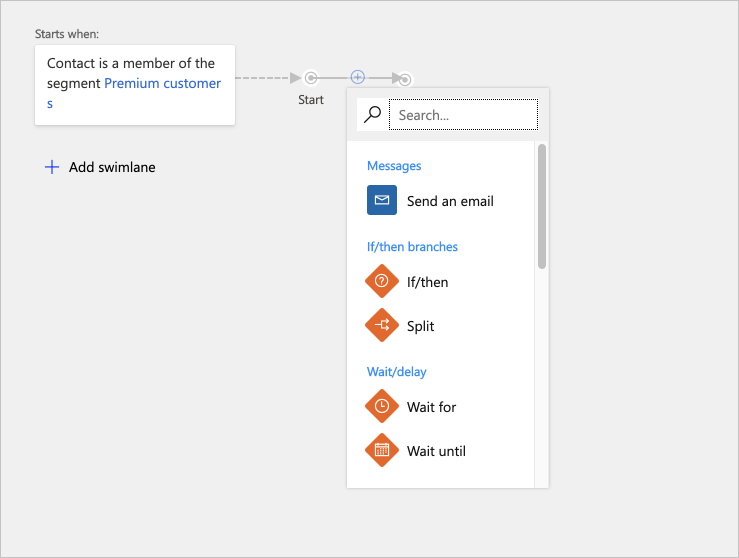
Bideratzea eguneratuta dago erabilgarri dauden txartatze-puntu guztiak erakusteko zure lauza berria jaregiteko. Erabili sagua, edo gezi-teklak eta Sartu tekla, kokapena aukeratzeko eta lauza jaregiteko.
Informazio gehiago: Irisgarritasuna eta teklatuko lasterbideak
Konfiguratu lauzaren ezarpenak
Fitxa bakoitzak bezero-bidaia-en urrats bat adierazten du. Konfigurazio ezarpenak egingo dituzu urrats horietako bakoitzean zer gertatzen den ezartzeko. Fitxa gehienek Dynamics 365 Customer Insights - Journeysn beste erregistro mota batzuekin elkarreragiten dute, hala nola helburu segmentu, marketin-mezu elektroniko mezu, gertaera edo ekintza batekin. Beste fitxa mota batzuek —itxaron fitxak ("Itxaron", "Itxaron arte"), baldintzek ("Bada/gero") eta zatitzaileak, adibidez, bidaian zehar gertatzen diren gauzei erreakzionatzen diete eta kontaktu bakoitzak hartzen duen bidea kontrolatzen du. gauza hauek gertatzen dira.
Fitxa bat konfiguratzeko, hautatu kanalizazioan, eta, gero, joan mihisearen eskuinean dagoen fitxa ezarpenen fitxara. Ezarpenen fitxak hautatu duzun fitxa motari aplikatzen zaizkion ezarpen guztiak erakutsiko dizkizu. Lauza berri bat gehitzen duzunean, ezarpenen fitxa automatikoki aktibatzen da lauza berehala konfiguratzen hasteko.
Oharra
Zuzeneko edo gelditutako bidaietarako, lauzaren ezarpenak oihalaren eskuineko Propietateak fitxan agertzen dira.
Dynamics 365 Customer Insights - Journeys-ko beste erregistroren bat aipatu behar duten lauzetarako, hala nola, mezu elektronikoak edo gertaerak, erregistroa zehaztu gabe uztea, lehendik dagoen erregistro bat aukeratu edo erregistro berri bat sortzea fitxarekin erabiltzeko aukera dezakezu. Mota honetako lauza guztiek ondoko irudian nabarmendutako Propietateak ezarpenak dituzte.

Legenda:
- Ekintza berriak bilaketa botoia hautatzen duzunean eta sortu nahi duzun erregistro berria aukeratzen duzunean erabilgarri daude ("marketin-mezu elektroniko berria", "Hitzorduen jarduera berria" eta abar). "Berria" ekintzek hautatutako lauzak behar duen motako erregistro berria sortzen dute. Ekintza "berri" bat hautatzeak lekuko editorea irekitzen du. Editoreak bidaiaren mihise gainean lerratzen da, erregistro berri bat sortzea ahalbidetuz, hala nola mezu elektroniko bat, bezero-bidaia diseinatzailea utzi gabe. Erregistro berria sortzen amaitzen duzunean, erregistroa hautatutako fitxarekin lotuko da.
- Bilatu botoia: hautatu uneko fitxak eskatzen duen motako erregistro bat aurkitzeko. Bilaketa murrizteko, hasi bila zabiltzan erregistro-izenaren zati bat idatzita bilaketa-botoiaren alboko eremuan, eta hautatu botoia.
- Uneko erregistroa: lauza dagoeneko konfiguratuta badago, honek uneko fitxarekin lotutako erregistroaren izena erakusten du. Aipatu moduan, bilaketa-eremu gisa ere erabil dezakezu, bilaketa-botoiarekin batera, lehendik dauden erregistroak bilatzeko.
- Editatu: fitxa dagoeneko erregistro batekin lotuta badago, hautatu erregistroaren izena erregistro hori editatzeko tokiko inprimakia irekitzeko. Handik, erregistro horren informazio eta ezarpenen sarbide osoa izango duzu.
Informazio gehiago: bezero-bidaia fitxak erreferentzia
Aukeratu bidaiaren helburuko segmentua
Bezero-bidaia konfiguratzen duzunean egiten dituzun aukerarik garrantzitsuenetako bat bidaiatzen dituzun kontaktuen erabakitzea da.
Jarri segmentu estandar bat
Bezero-bidaia bat egiteko modu ohikoena segmentu-lauzen batekin hastea da eta, ondoren, segmentu bat aukeratu behar da. Hainbat segmentu konbinatu ditzakezu eta horiek lotzeko (adibidez, batasuna/elkargunea edo sartu/baztertu) dagokion logika aukeratu dezakezu.
- Segmentu bat sortzeari buruzko informazio gehiago lortzeko, ikus Segmentuekin lan egitea.
- Segmentu lauza bat konfiguratu eta segmentuak konbinatzeko logika ezartzeari buruzko informazio gehiago lortzeko, ikus bezero-bidaia lauza erreferentzia
Kudeatu harpidetza-zerrenda
Dynamics 365 Customer Insights - Journeys Instantzia guztiek harpidetza-zentro bat eman behar dute, eta, horri esker, kontaktuei hainbat posta-zerrendatan erregistratu ahal izango dira. Baliteke bezero-bidaiak konfiguratu nahi izatea noizean behin zerrendak bidaltzeko mezuak bidaltzeko. Posta-zerrenda bat bezero-bidaia batekin kudeatzeko, konfiguratua dagoen segmentu-lauza bat jarri behar duzu harpidetza-zerrenda bat kargatzeko bidaiaren lehen lauza gisa. Harpidetza-zerrendei eta harpidetza-zentroari buruzko informazio gehiago lortzeko, ikus Konfiguratu harpidetza-zerrendak eta harpidetza-zentroak.
Segmentu-lauza bat harpidetza-zerrenda bat helburu izan dezan konfiguratzeko:
Sortu bezero-bidaia segmentu batetik kanpo oinarritutako ikusleei zuzendutakoa (segmentua entzuleen iturri mota izanik).
Ezarri segmentu eremua Harpidetza-zerrenda, eta horrek Bilatu # aktibatzen du. marketin-zerrenda eremua. Ondoren, erabili Bilatu marketin-zerrenda eremua bidaia honetarako erabili nahi duzun harpidetza-zerrenda aurkitzeko.

Garrantzitsua da
bezero-bidaia harpidetza-zerrenda bat bideratzen denean, zerrenda horretatik harpidetza kentzen duen edozein kontaktuk prozesatzen jarraituko du dagoeneko abian diren bidaiek eta mezuak jasotzen jarraituko dute bidai aktibo guztiak osatu arte. Jokabide bera gertatzen da kontaktu bat harpidetza-zerrendatik eskuz kentzen denean.
Sortu sarrerako bezero-bidaia
Sarrerako bezero-bidaia bat kontaktuek bat egiten dute lineako inprimakia betez helburuko segmentu baten parte izan beharrean. Sarrerako bidaia bat sortzeko, ezarri audientzia inprimakien bidalketetan oinarrituta (ezarri "Iturri mota" "Inprimakia bidali" gisa segmentu baten ordez). Bestela, inprimaki jakin bat bidali duten kontaktuak aurkitzeko konfiguratutako segmentua sor dezakezu. Informazio gehiago: Sortu sarrerako bezero-bidaia
Ezarri aukera orokorrak, exekuzio-antolaketa eta edukiaren ezarpenak barne
Erabili Orokorra fitxa zure bidaiari izena emateko, jabetza esleitzeko, haren exekuzio-egutegia ezartzeko, edukiaren ezarpenak aukeratzeko, bere denbora-lerroaren historia ikusteko eta abar.
Helburuko kontuak edo kontaktuak
bezero-bidaia bakoitza bai kontaktuak edo kontuak bideratzeko ezarri behar duzu. Erabili Helburua ezarpena Orokorra etxeko aukera hau bidaia bakoitzerako konfiguratzeko.
- kontaktuak bideratzen dituzunean, bidaiak kontaktu bakoitza pertsona gisa tratatuko du, kontaktuak lan egiten duen enpresa (kontua) kontuan hartu gabe.
- kontuak bideratzen dituzunean, bidaiak kontaktuak taldeka ditzake kontaktu bakoitzak lan egiten duen enpresaren (kontuaren) arabera, eta horrek eragina izan dezake bidaian zehar kontaktuak prozesatzeko moduan. adibidez:
- Abiarazle-lauzek lekuz alda ditzakete kontu bereko kontaktu guztiak bide-izen bera erabiliz.
- Jarduera-lauzek jarduera bakarra sor dezakete (adibidez, zeregin edo telefono-dei bat) kontu bakoitzeko, kontuko hainbat kontaktu bidaian gehitzen badira ere.
- Lan-fluxua abiarazteko lauzek behin bakarrik abiaraz dezakete lan-fluxua kontu bakoitzeko, kontuko hainbat kontaktu bidaian gehitzen badira ere.
- Bezerogaiak sortzeko lauzek kontuekin erlazionatutako bezerogaiak sor dezakete kontaktuekin erlazionatutako bezerogaiak sortu beharrean.
- Datuak panelean erakusten diren bidaia-estatistikak kontuaren arabera iragazi daitezke.
Informazio gehiago: Kontuan oinarritutako marketina
Ezarri gutxienezko onarpen-maila
Zure instantziarako datuen babesa gaituta badago (adibidez, pribatutasun-lege eta araudi jakin batzuk bete behar dituzulako), erabili Gutxieneko baimena ezarpena gutxieneko maila kontrolatzeko. kontaktu bakoitzak bidaia honetan sartzeko eman behar duen baimena. Bidaiak exekutatuko dituen eragiketa moten arabera aukeratu behar duzu onarpen-maila.
Zure erakundearen ardura da datuen pribatutasun-arau garrantzitsu guztiak betetzen dituela ziurtatzea bezeroen bidaiak eta Dynamics 365 Customer Insights - Journeys-ko gainerako eginbide guztiak erabiltzen dituzunean.
Informazio gehiago: Datuen babesa eta pribatutasuna
Ezarri negozio-unitateen esparrua
Negozio-unitateen esparruak aukerako eginbidea dira. Zure instantziarako gaituta daudenean, Orokorra fitxak Eremua ezarpen bat dauka, zeinak kontrolatzen dituen kontaktuak. negozio-unitatearen jabetzaren arabera bidaian sartzeko baimena izango da.
Negozio-unitateen esparruak gaituta daudenean:
- Eremua ezarpena erabilgarri dago eta Erakundea edo Negozio-unitatearen balioa izan dezake.
- Negozio-unitate esparruko bidaiek bidaia-jabearen negozio-unitate bereko kontaktuak soilik prozesatuko dituzte, nahiz eta bidaiak beste negozio-unitate batzuetako kontaktuak dituzten segmentu, zerrendak eta/edo orrialdeak bideratu.
- Erakundearen esparruko bidaiek zuzendutako kontaktu guztiak prozesatuko dituzte, bidaiaren jabea zein den negozio-unitatea edozein dela ere.
- Erakunde-mailako sortzeko/eguneratzeko baimenak dituzten erabiltzaileek soilik aukera dezakete Erakunde esparru ezarpena. Pribilegio gutxiagoko erabiltzaileak Negozio-unitatea mailan dauden bidaiak sortzera mugatzen dira.
Negozio-unitateen esparruak desgaituta daudenean:
- Esparrua ezarpena ez da erakusten.
- Bidaia guztiak erakunde-mailan kokatuta daude, eta horrek esan nahi du kontaktu guztiak prozesatuko dituztela xede diren segmentu, zerrenda edo orrialdeetan, jabearen eta kontaktuaren enpresa-unitatea edozein dela ere.
Informazio gehiago: Erabili negozio-unitateak Marketin-erregistroetarako sarbidea kontrolatzeko
Ezarri exekuzio-antolaketa
Bezero-bidaia guztiak aktibo daude epe mugatu batean. Denbora horretan, bidaiak helburuko segmentuen zati diren kontaktu guztiak prozesatzen ditu, lauza bakoitzetik iraganez ezarpenen arabera. Bidaia dagoeneko segmentuan dauden kontaktu guztiak prozesatzen hasiko da, eta aktibo dagoen bitartean segmentuan gehitzen diren kontaktu berriak prozesatzen jarraituko du. Antolaketaren amaieran, kontaktu guztiak prozesatzeari utziko zaio, bidaian oten dauden aintzat hartu gabe. Erabili Hasierako data eta ordua eta Amaiera data eta ordua ezarpenak Orokorrean. fitxa hasiera eta amaiera datak konfiguratzeko, eta erabili Ordu-eremua ezarpena balio horiek interpretatzerakoan erabiliko den ordu-eremua ezartzeko.
Aukeratu edukiaren ezarpenak
Edukiaren ezarpenak marketin-mezu elektronikoetan erabil daitezkeen balio estandarren eta beharrezkoen multzoak dira. Bakoitzak harpidetza-zentroko esteka, lagun bati birbidaltzeko esteka, sare sozialetako estekak, zure posta helbidea eta mezuan balio dinamiko gisa jar daitezkeen beste informazio bat barne hartzen ditu erabiliz. pertsonalizazio eginbidea. Bezero-bidaia bakoitza eduki-ezarpenen erregistro jakin bat erabiltzeko konfiguratuko duzu, eta horrek esan nahi du bezero-bidaiak horrek bidalitako mezu guztiek eduki-ezarpen bera erabiliko dutela. Nolanahi ere, bezero-bidaia bakoitzak eduki-ezarpenen erregistro desberdin bat erabil dezake, eta horrek esan nahi du marketin-mezu elektronikoen diseinu berbera erabil dezakezula bi bezero-bidaiatan edo gehiagotan, bakoitzean eduki-ezarpenen multzo desberdin bat zehaztuz.
Bidaia batek erabilitako eduki-ezarpenak aukeratzeko, joan bere Orokorra fitxara eta egin aukeraketa Edukiaren ezarpenak eremua.
Eduki-ezarpen-erregistroak sortzeari eta konfiguratzeari buruzko informazio gehiago lortzeko, ikus Erabili eduki-ezarpenak mezu elektronikoetarako balio estandar eta beharrezkoen biltegiak konfiguratzeko.
Eduki-ezarpenen multzo bat baino gehiago badituzu, horietako bat lehenetsia izango da eta automatikoki aplikatuko zaio sortzen duzun bezero-bidaia bakoitzari. Bidaia berrietarako eduki-ezarpen lehenetsiak ezartzeari buruzko informazio gehiago lortzeko, ikus Konfiguratu marketin ezarpen lehenetsiak.
Konfiguratu bidaia errepikaria
Normalean, bidaiak behin bakarrik eramaten du kontaktu bakoitza bideratzean zehar. Hainbat segmentu erabiltzen badituzu ere, eta kontaktu bat behin baino gehiagotan agertzen bada, kontaktu bakoitza behin prozesatuko da gehienez. Alabaina, bidaia errepikari bat konfigura dezakezu, kontaktu guztiak berriro prozesa daitezen denbora-tarte erregular batean aldi aktiboan zehar.
Bidaia errepikari bat konfiguratzeko:
- Ireki zure bidaia eta joan Orokorra fitxara.
- Ezarri Errepikagarria da Bai. Bi ezarpen osagarri irekitzen dira hemen.
- Ezarri Errepikapen-tartea errepikapen bakoitzak iraun behar duen egun kopuruarekin.
- Ezarri Errepikapen-zenbaketa kontaktu bakoitzak izan dezakeen gehieneko errepikapen-kopuruan.
Oharra
Gainera, hasiera- eta amaiera-daten artean ezarri behar duzu errepikatze-antolaketa, adibidez:
tartea * zenbaketa ≤ amaiera data – hasiera data.
Garrantzitsua da
Bidaia errepikakor baten azken iterazioa amaitzen denean, bidaia Gehituta egoerara aldatuko da. Bidaia gelditzean, ulertzen da iterazio antolaketa osatu dela. Gelditutako bezero-bidaia berriz hasteko saiakerak berehala eragina izango du gelditutako egoerara berriz itzultzeko trantsiziorako bidaian.
bezero-bidaia luza dezakezu behin eta berriz errepikatzen den bidaia baten azken iteraldiaren ondoren Iterazioen kopurua balioa handituz. Iterazioen kopurua handitu ondoren, hautatu Jartu zuzenean bezero-bidaia Zuzeneko egoera itzultzeko. .
Dagoeneko exekutatzen eta exekutatzen ari diren iterazioak ikusteko, joan Erlazionatutako>bezero-bidaia Iterazioetara. Iterazio bakoitzeko, Created On balioak iterazioa hasi zeneko denbora markatzen du.
Gehitu kentze-segmentu bat
Bidaia baten kentze-segmentuak bidaiak mezurik bidaliko ez dien kontaktuen zerrenda du; ez dio axola kontaktu horiek bidaiak helburu dituen segmentuetan gehituta dauden edo bidaia egiten hasi ari diren.
Lehendik dagoen edozein segmentu erabil dezakezu kentze-segmentu gisa. Zure bidaiarako segmentu ezabaketa bat aukeratzeko, ireki bere Orokorra fitxa eta, ondoren, aukeratu segmentu bat Zabaketa segmentu bilaketa eremua.
Garrantzitsua da
Errendimendu onena lortzeko, segmentu bazterketa bat zehaztu behar duzu Ikusleak lauza batean bezero-bidaia diseinatzaileko kontaktu gehienak baztertzeko. Erabili ezabatze segmentuak, dagoeneko iraupen luzeko bidaien bidez izan daitezkeen kontaktuak blokeatzeko. Aldaketak segmentuaren kiderako prozesatuko dira asinkronikoki, hau da, ezin da iragarri aldaketak prozesatzeko ordena. Beraz, ezin duzu fidatu xede-audientzia ebaluatu aurretik eguneratu diren ezabatze segmentuak.
Argitaratu egindako lana bidaia exekutatzen eta kontaktuak prozesatzen hasteko.
bezero-bidaia berri bat sortzen duzunean eta lanean ari zaren bitartean, bidaiak a egoeraren arrazoi of Zirriborroa erakusten du.. Zirriborroa izaten ari den bitartean, bidaia ez-aktiboa da eta ez du mezurik bidali edo beste prozesamendu bat egiten saiatuko. Guztia bere tokian dagoenean eta bidaia exekutatzeko prest zaudenean, argitara ezazu. Honek bidaiaren egoeraren arrazoi a Zuzeneanra eguneratzen du, eta zehaztu bezain laster Hasiera-data iristen denean, bidaia kontaktu guztiak prozesatzen hasiko da bere helburuko segmentu.
Bezero-bidaia diseinatzen amaitzen duzunean, egin hau egiaztatu eta argitaratzeko:
Egiaztatu birritan Hasierako data eta Amaiera data Orokorra atalean. fitxa. bezero-bidaia-ek ez du ezer egingo Hasierako data iritsi arte eta kontaktu guztiak prozesatzeari utziko dio, edozein lauzatan dauden, bezain laster. Amaiera-data iristen da. Gogoratu bezero-bidaia exekutatuta dagoela helburu-segmentuan sartzen den edozein kontaktu ere prozesatuko duela bidaia hark, lehen geruzan hasita.
Hautatu Egiaztatu errorerik dagoen komando-barran zure kanpainaren konfigurazioa egiaztatzeko eta akatsik dagoen egiaztatzeko. Urrats honekin beharrezko marketin-mezu elektroniko guztiak eta orriak esleituta eta argitaratuta daudela ziurtatuko duzu eta beste aurrebaldintza eta ohiko errore batzuk ere egiaztatzen ditu. Arazoak aurkitzen badira, errore-mezu bat ikusiko duzu nola konpondu azaltzen duen aholkuarekin. Jarraitu bidaia egiaztatzen, zehaztutako erroreak konpontzen eta egin berriro prozesu guztia bidaiak proba gainditu arte.
Orain argitaratzeko prest zaude, beraz, hautatu Jatorri zuzenean komando-barran. Dynamics 365 Customer Insights - Journeys errore-egiaztapena azken aldiz exekutatzen du. Bidaiak proba gainditzen badu, marketin-zerbitzuetan argitaratuko da eta argitaratutako marketin-mezu elektroniko eta marketin-orri guztiak ostatatuko ditu bertan.
Garrantzitsua da
Mezu elektronikoen HTML edukia 100 KB-ko gehienez ere mugatu beharko zenuke. Tamaina-muga honek HTML testu, estilo, iruzkin eta kapsulatutako grafiko guztiak biltzen ditu (baina kanpoko grafiko ainguratuak ez). HTML edukiak 128 KB baino gehiago baditu, tamainari buruzko abisu bat jasoko duzu. Hala ere, mezu elektronikoa eta hura aipatzen duten bezero-bidaiak zuzenean transmititzeko aukera izaten jarraituko duzu.
Mezu batekin zuzenean sartzen zarenean, Dynamics 365 Customer Insights - Journeys k HTML edukia prozesatzen du lerroko estiloak sortzeko, espazioak konprimitzeko eta abar, beraz zaila izan daiteke mezuaren azken tamaina zehatza jakitea. HTMLaren tamaina-muga gainditzen duen mezua dituzula uste baduzu, egin honako urrats hauek:
- Ireki web arakatzaile bat eta idatzi formularioaren URL bat:
https://<your_domain>/api/data/v9.0/msdyncrm_marketingemails(<email_id>)
Non:- <your_domain> zure Dynamics 365 Customer Insights - Journeys instantziaren erroa da (adibidez, "contoso.crm.dynamics.com").
-
<email_id> egiaztatu nahi duzun mezuaren IDa da. ID hori aurkitzeko, ireki mezua Dynamics 365 Customer Insights - Journeys n eta bilatu zure arakatzailearen helbide-barran agertzen den
id=parametroaren balioa.
- Bilatu "msdyncrm_emailbody" eremuaren balioa itzuli den JSON fitxategian.
- Kopiatu eremuaren balioa HTML edukiaren tamaina zehatza adieraz dezakeen testu-programa batean.
Idatzi ikuspegi bat bidaiaren aurrerapenak eta emaitzak kontrolatuz
Bidaia martxan jarri bezain pronto, kontaktuak non dauden eta beste elementuekin nola erlazionatu direnari buruzko jakiteko informazioa biltzen dute, hala nola mezu elektronikoak, orriak eta gertaerak. Dynamics 365 Customer Insights - Journeys informazio ugari eskaintzen du, analisiak, KPIak, grafikoak eta abar barne, zure marketin-emaitzetatik ikuspegiak lortzen laguntzeko. Informazio gehiago: Aztertu emaitzak zure marketin-jardueren inguruko xehetasunak lortzeko
Ikusi bezero-bidaiaren bizi-zikloko mugarriak
Bezero-bidaia egoera askotatik igarotzen da, sortu, editatu eta exekutatzen dituzun bitartean. Orain edozein bezero-bidaiaren mugarrien historia osoa ikus dezakezu. Mugarrien historia ikusteko, ireki zuzeneko edo aurrez zuzeneko bidaiaren bat, joan Diseinatzailea fitxara eta ikusi Bidaiaren mugarriak orriaren eskuinaldean dagoen panela.
